Продолжаем исследовать тонкости Trados Studio.
Штрих 4. Большинство панелей в интерфейсе Studio (Translation Results, Term Recognition, Confirmation Statistics и т. д.) можно перенести на другое место или сделать плавающими, то есть открепить от основного окна. Это особенно полезно, если у вас два монитора: главные панели можно оставить на основном мониторе, а вспомогательные вынести на второй.
Чтобы переместить панель, схватите ее за заголовок или выберите соответствующий пункт в меню: 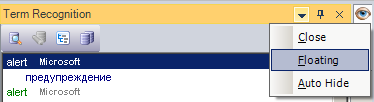 .
.
Чтобы прикрепить панель обратно к окну, перетащите ее на один из пяти регуляторов:
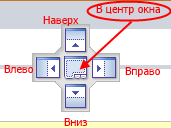
Эти панели также можно закрыть полностью; чтобы открыть панель заново, на вкладке View в блоке Information нажмите соответствующую кнопку. Если вы заигрались с интерфейсом и хотите вернуть все к расположению по умолчанию, на вкладке View нажмите кнопку Reset Window Layout.
Штрих 5. Для действия «Показать непечатаемые символы» сочетание клавиш по умолчанию отсутствует, но его можно назначить. При этом привычное Ctrl+Shift+8 уже занято под QuickInsert Toolbar Custom 8: нужно вначале освободить его в разделе Options > Keyboard Shortcuts > Editor > QuickInsert Toolbar, а потом назначить команде Show whitespaces в Options > Keyboard Shortcuts > Editor.
Штрих 6. Studio падает с сообщением Server Execution Error или Unable to find the specified file? Перейдите в папку C:\Users\ИмяПользователя\AppData\Roaming\SDL\SDL Trados Studio\11.0.0.0 и удалите три файла: BaseSettings.xml, plugincache.xml, UserSettings.xml. При следующем запуске все настройки Studio будут сброшены к значениям по умолчанию.
Pingback: Web Lookup! Поиск в Интернете прямо из Студии | Тетради переводчика